ボクはスマートフォンで音楽を聴く際、「Google Play Music」アプリを使っています。

このサービスはブラウザ版「Google Play Music」での管理が主となりますが、アプリ版でも多少の編集作業は可能となっています。
そこで本記事では、スマートフォンのアプリ版Google Play Musicでプレイリストを新規作成 / 追加する方法を紹介します。
iPhoneとAndroid、共にアプリ版はプレイリスト編集のUIが分かりづらかったので、同様の悩みをお持ちの方は、ぜひご覧あれ。
photo by Pixabay
プレイリストを新規作成/追加する方法
アプリ版「Google Play Music」で新規にプレイリストを作成して曲を追加したり、既存のプレイリストに曲を追加する方法です。
Android版Google Play Musicの手順
「音楽ライブラリ」項目を開き、プレイリストに加えたい曲の右側に表示されるアイコンをタップします。
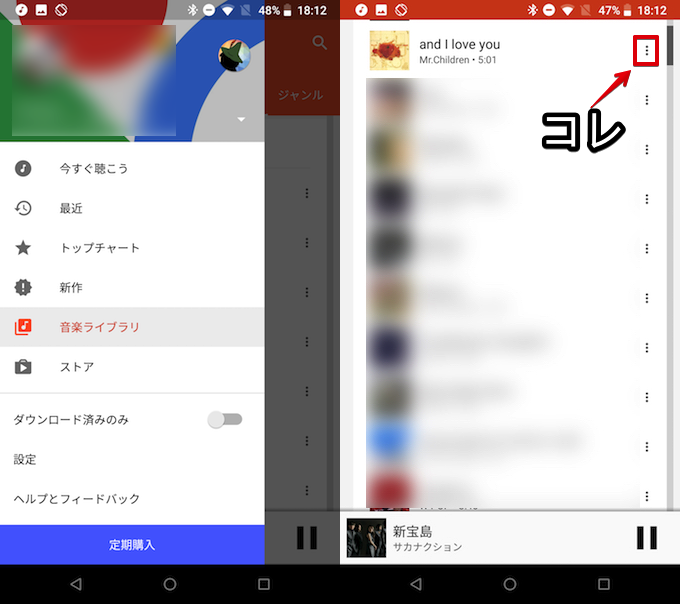
メニューより「プレイリストに追加」を選び、既存のリストに加えるか、「新しいプレイリスト」より新規作成したリストに加えます。
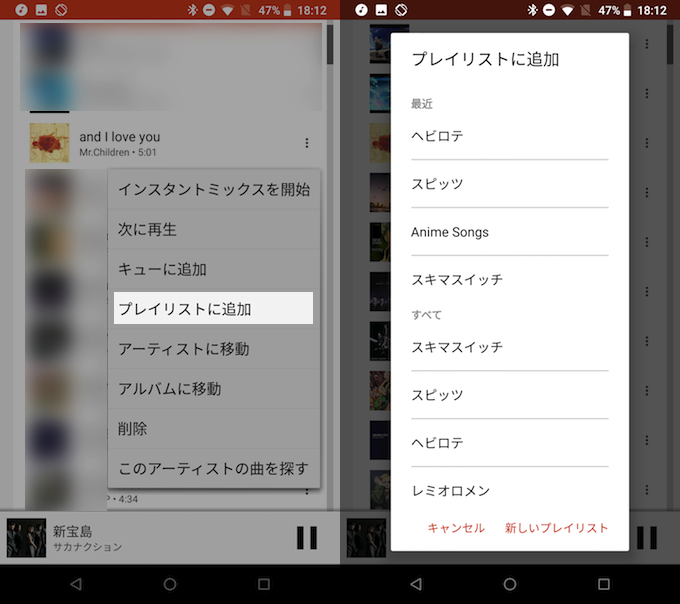
新規作成の場合は、プレイリストの「名前」と「説明」を入力します。
以上の手順で、選択した曲をプレイリストに追加できます。
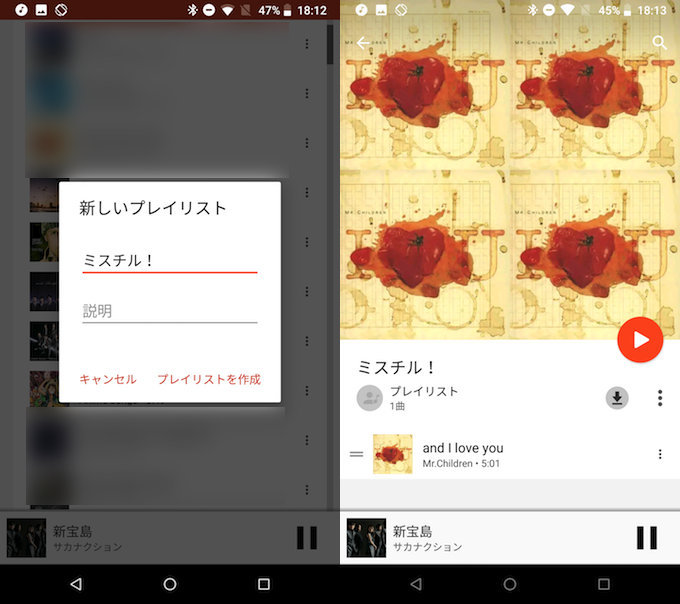
iOS版Google Play Musicの手順
プレイリストに加えたい曲の右側に表示されるアイコンをタップします。
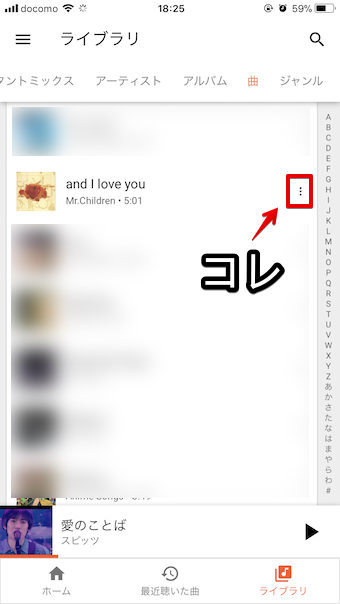
メニューより「プレイリストに追加」を選び、既存のリストに加えるか、「新しいプレイリスト」より新規作成したリストに加えます。
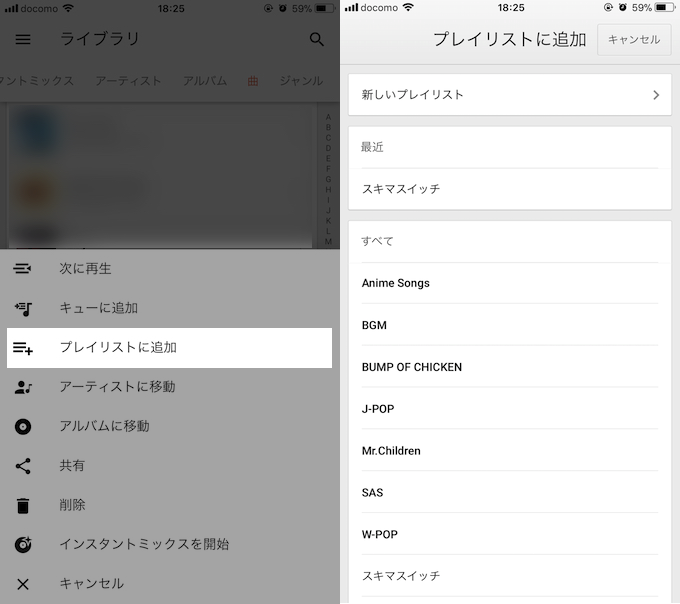
新規作成の場合は、プレイリストの「名前」を入力します。Android版と異なり「説明」を入力できません。
以上の手順で、選択した曲をプレイリストに追加できます。
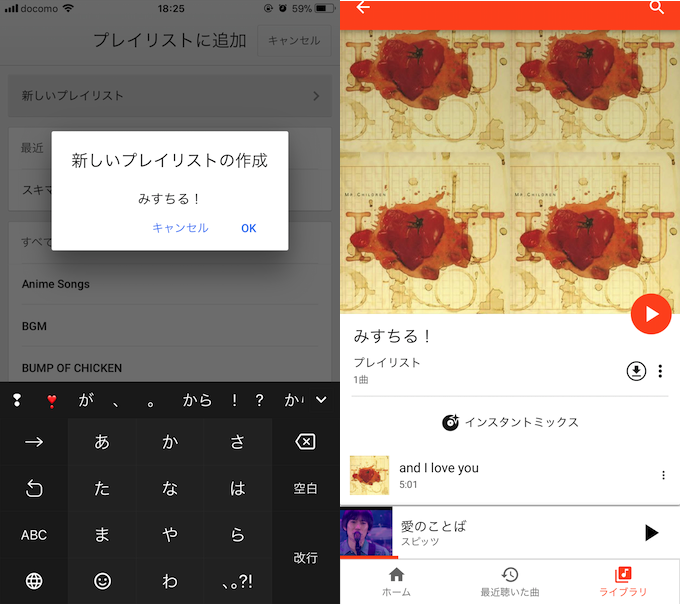
プレイリストを削除する方法
作成したプレイリストは、アプリ版から削除することもできます。
Android版Google Play Musicの手順
削除したいプレイリストを開き、メニューより「削除」をタップして実行すればOK。
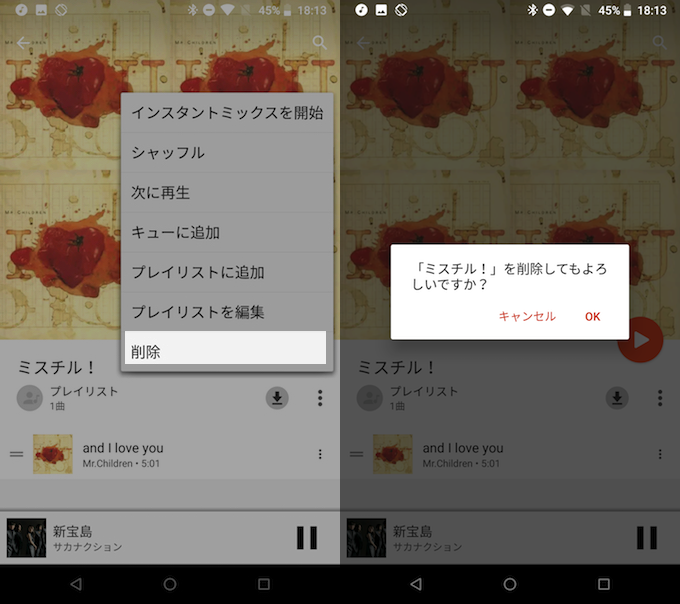
iOS版Google Play Musicの手順
削除したいプレイリストを開き、メニューより「削除」をタップして実行すればOK。
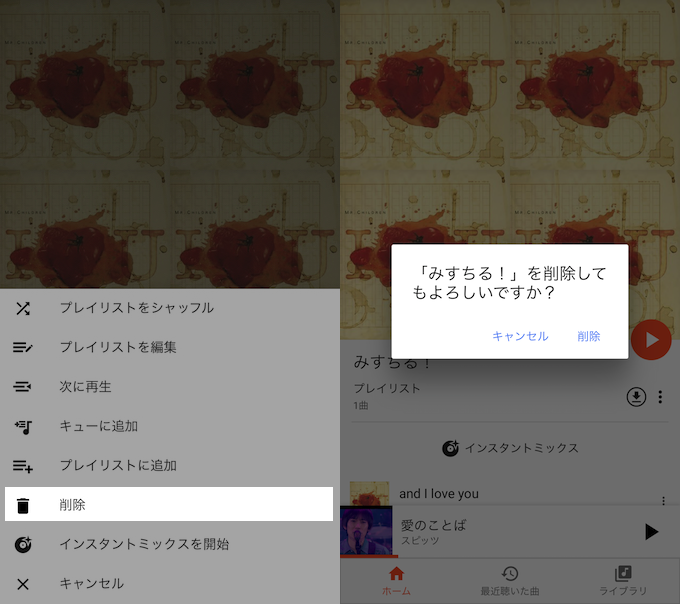
補足:
パソコンで編集したプレイリストがスマホに同期されない場合
もしパソコンで更新したプレイリストがスマートフォンの![]() Play Musicアプリ側へ反映されていない場合、次の解決策が参考になるかもしれません。
Play Musicアプリ側へ反映されていない場合、次の解決策が参考になるかもしれません。
- PC側のアップロード/編集作業の完了を確認する
- アプリ側で「ダウンロード済みのみ」を無効にする
- アプリ側で音楽ライブラリを手動更新する
- ログイン中のGoogleアカウントが正しいか確認する
- アプリ側で自動同期をオンにする(Androidのみ)
- スマホのストレージ容量不足を確認する
- アプリデータを初期化する
詳細は関連記事【Google Play Musicが同期されない問題の解決方法! PCのプレイリスト更新をスマホに反映しよう】で解説しています。

スマホで音楽メタデータやアルバムアートを編集する手順
楽曲ファイルのメタデータ(例:曲のタイトル / アーティスト情報)は、残念ながら![]() Play Musicアプリ上で編集できません。
Play Musicアプリ上で編集できません。
が、スマートフォン上で無理やりブラウザ版Google Play Musicを表示すれば、この問題を解決できます。
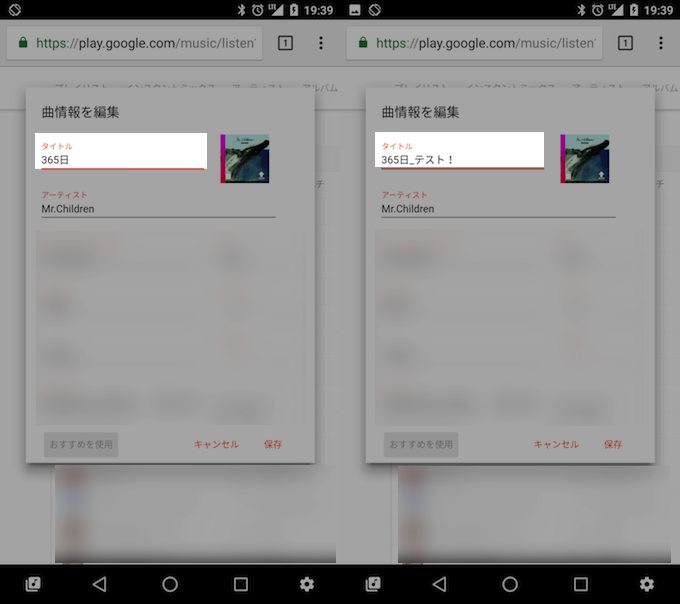
曲のタイトルを編集する例。
詳細は関連記事【スマホでGoogle Play Musicの音楽メタデータを編集する方法! ブラウザ上で曲名やジャケット画像/アルバムアートを変更しよう】で解説しています。

〆:スマホ上でプレイリストを編集しよう!
以上、アプリ版Google Play Musicでプレイリストを編集する方法まとめ! iPhoneやAndroidで新規作成/追加/削除しよう の説明でした。
今回の設定を活用すれば、例えばアプリ版Google Play Musicで音楽を視聴する際、その場で気に入った曲のプレイリストを即興で作成できちゃいます。
ぜひ、ご参考あれ。
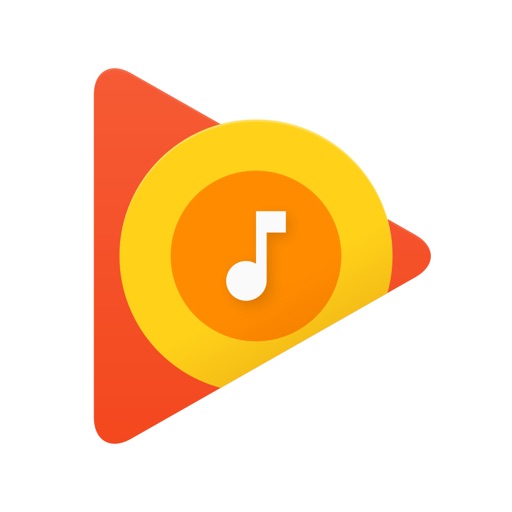


コメント